Win7系统打开文件 安全警告 该怎么去掉?
发布时间:2017-04-06 20:32:20 浏览数:
在Win7操作系统中,我们打开文件的时候每次都会弹出“安全警告”对话框需要手动将其关闭,非常的麻烦,该如何关闭安全警告 呢?在本文中小编给大家分享下关闭方法!
关闭安全警报方法一:
1、按下【Win键+R键】快捷键打开运行,输入:gpedit.msc 点击确定打开组策略;
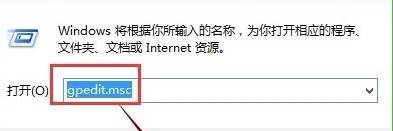
2、依次展开“用户配置” — “管理模版“ — ”Windows组件” — “附件管理器”;
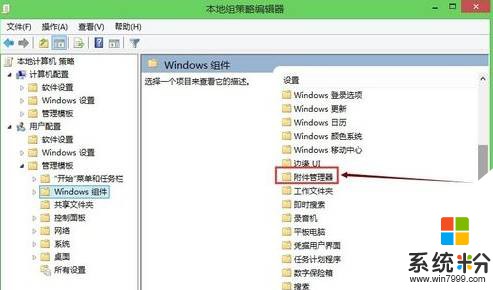
3、在右侧双击打开“中等风险文件类型的包含列表”,选择“已启用”,在下面指定中等风险扩展名里输入".exe",然后点击应用,确定。
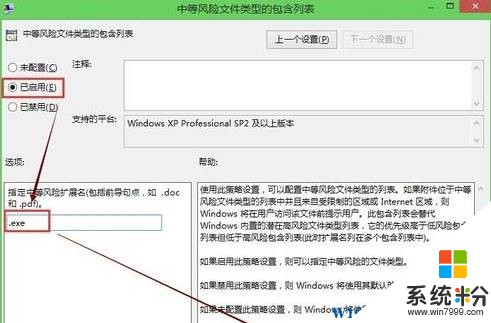
方法二:
1、点击【开始菜单】-【控制面板】; 2、在控制面板查看方式为“类别”状态下,选择“系统和安全”;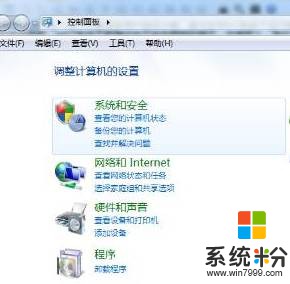 3、右侧点击“Windows防火墙”;
3、右侧点击“Windows防火墙”;
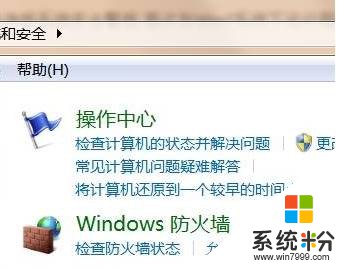 4、左侧点击【打开或关闭Windows 防火墙】;
4、左侧点击【打开或关闭Windows 防火墙】;
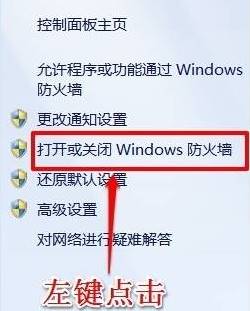 5、下面点击【关闭Windows 防火墙】-【确定】即可。
5、下面点击【关闭Windows 防火墙】-【确定】即可。
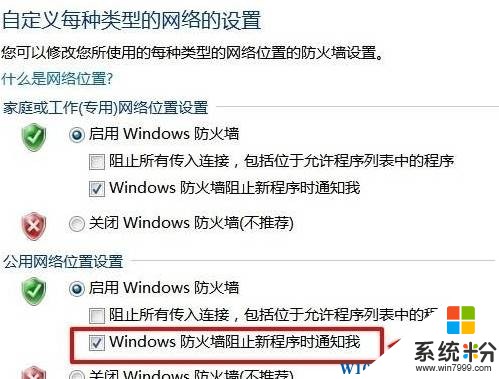
以上就是小编给大家分享的Win7系统去掉 打开文件“安全警告 ”的方法!
关闭安全警报方法一:
1、按下【Win键+R键】快捷键打开运行,输入:gpedit.msc 点击确定打开组策略;
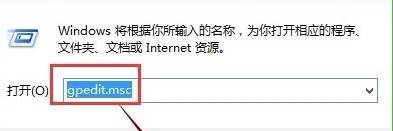
2、依次展开“用户配置” — “管理模版“ — ”Windows组件” — “附件管理器”;
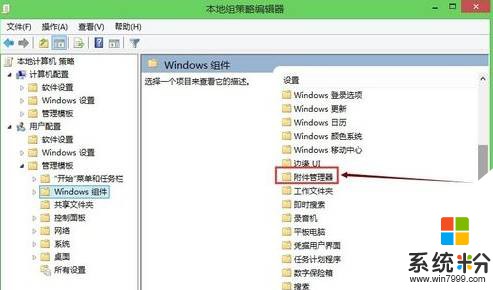
3、在右侧双击打开“中等风险文件类型的包含列表”,选择“已启用”,在下面指定中等风险扩展名里输入".exe",然后点击应用,确定。
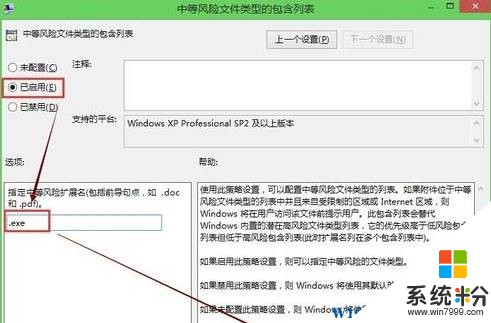
方法二:
1、点击【开始菜单】-【控制面板】; 2、在控制面板查看方式为“类别”状态下,选择“系统和安全”;
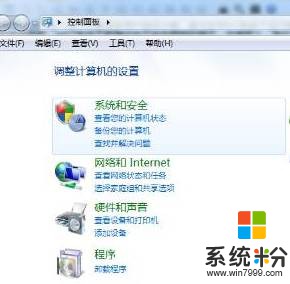 3、右侧点击“Windows防火墙”;
3、右侧点击“Windows防火墙”;
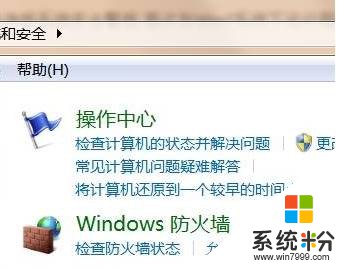 4、左侧点击【打开或关闭Windows 防火墙】;
4、左侧点击【打开或关闭Windows 防火墙】;
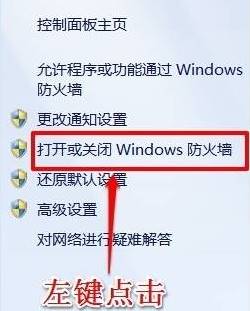 5、下面点击【关闭Windows 防火墙】-【确定】即可。
5、下面点击【关闭Windows 防火墙】-【确定】即可。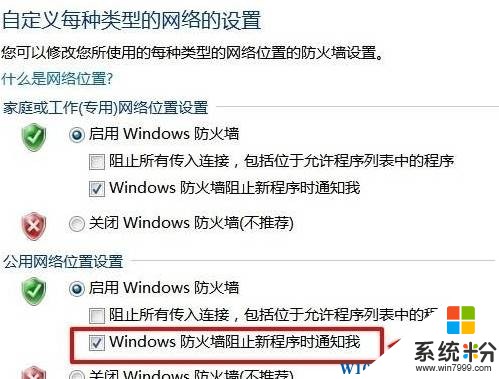
以上就是小编给大家分享的Win7系统去掉 打开文件“安全警告 ”的方法!